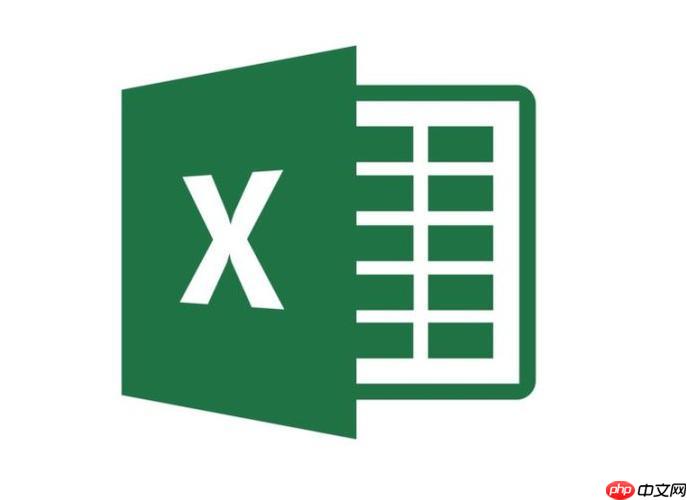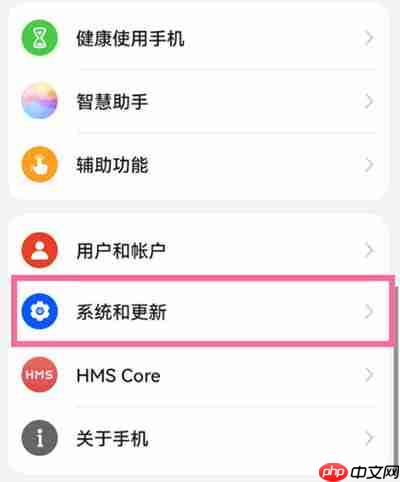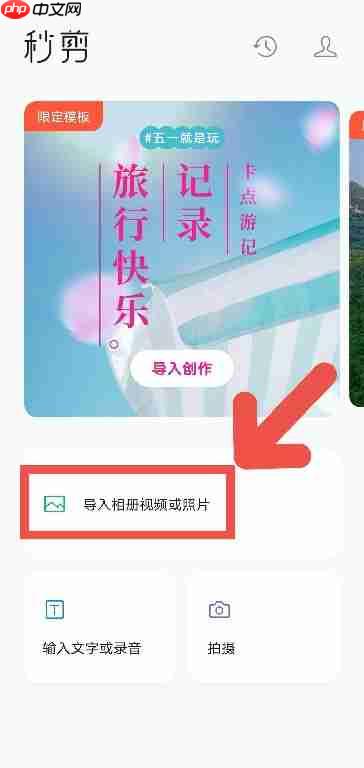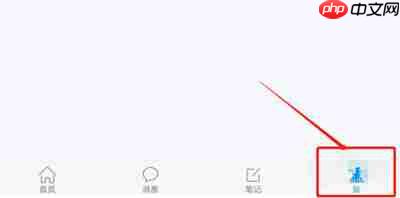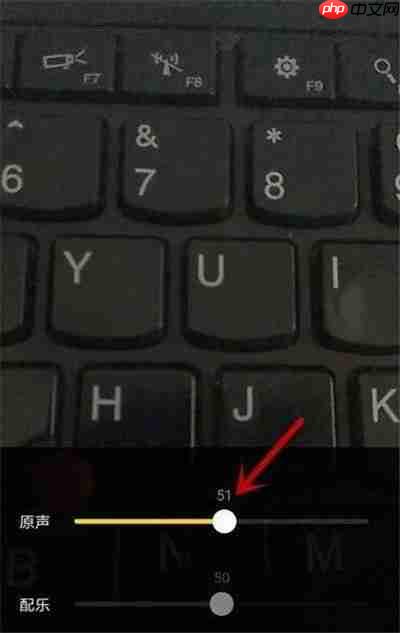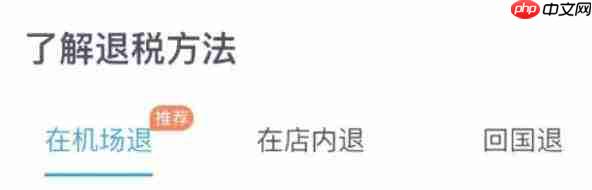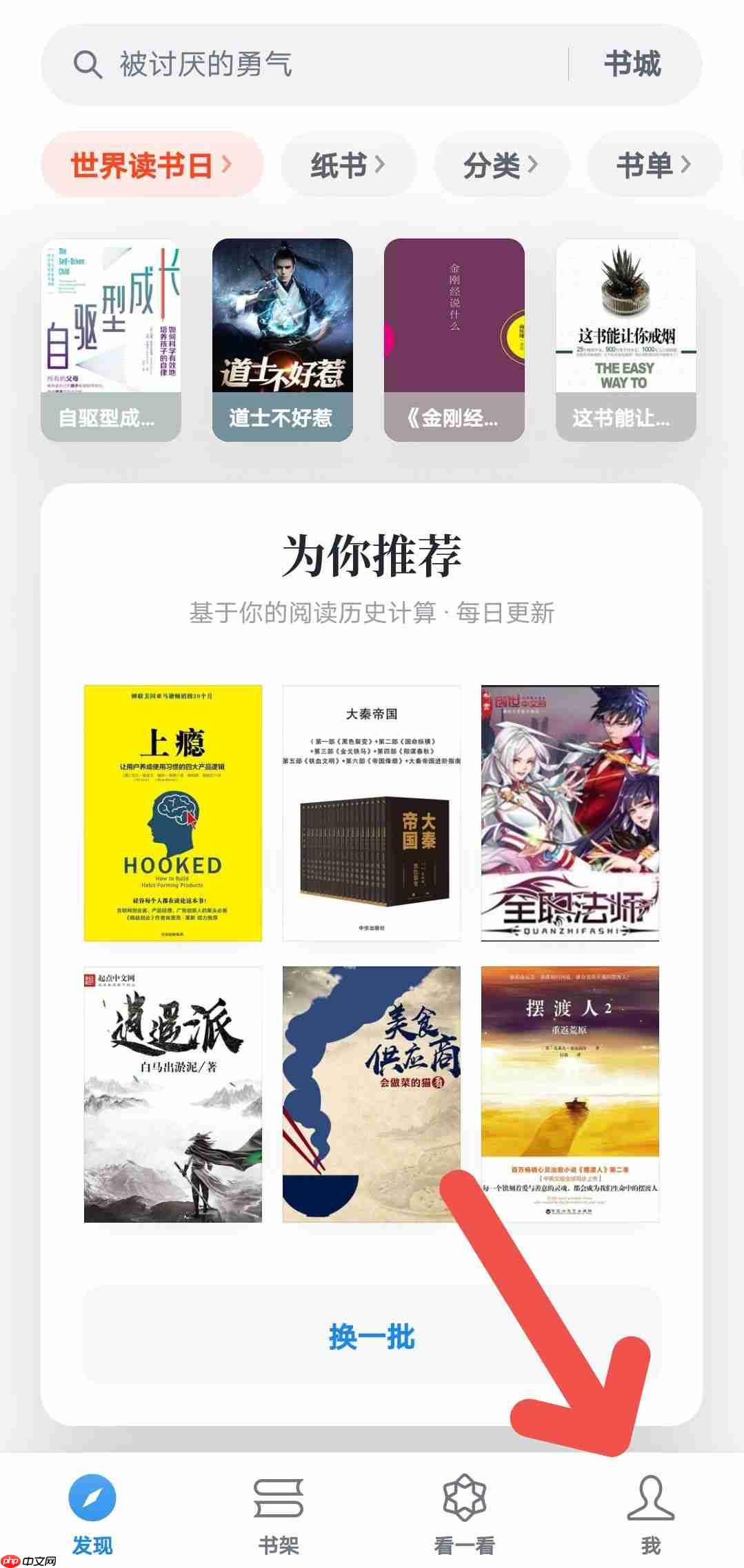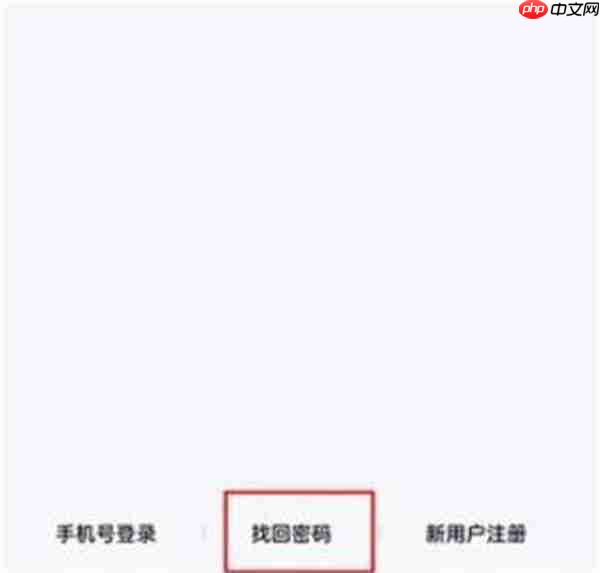Excel随机抽取单元格功能实现方法
来源:菜鸟下载 | 更新时间:2025-06-30
随机抽奖在excel中非常常见,若使用函数实现则相对复杂。借助方方格子excel工具箱的随机抽取功能
随机抽奖在excel中非常常见,若使用函数实现则相对复杂。借助方方格子excel工具箱的随机抽取功能,可以轻松高效地完成此类任务,尤其适合批量处理,具体操作如下:
1、本例中我们需要从名单中随机抽取3位上台发言的人员。
2、首先,打开Excel文件,切换至方方格子选项卡。
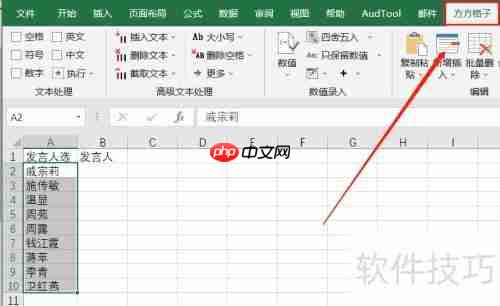
3、接着,选中需要进行操作的单元格区域。
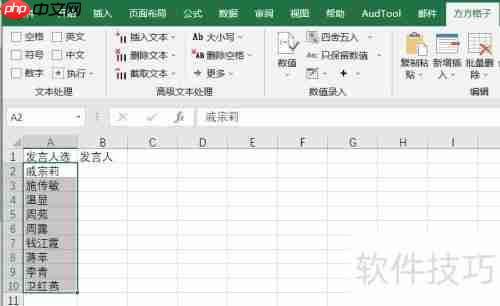
4、在数据分析模块中找到“随机重复”功能,并点击它。
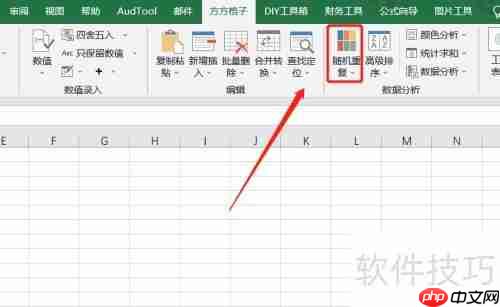
5、点击后会出现下拉菜单,选择其中的“随机抽取”选项。
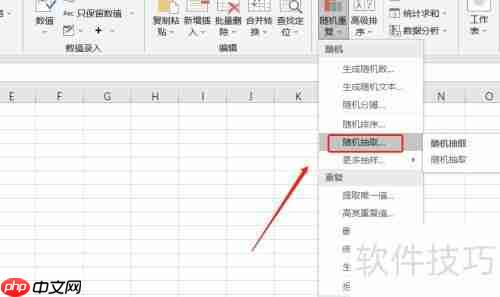
6、随后会弹出一个设置窗口,在其中输入要抽取的人数,点击确定即可开始抽取。

7、确认后,系统将立即显示抽取结果。

菜鸟下载发布此文仅为传递信息,不代表菜鸟下载认同其观点或证实其描述。
展开
相关文章
更多>>热门游戏
更多>>热点资讯
更多>>热门排行
更多>>- 云雾风华系列版本排行-云雾风华系列游戏有哪些版本-云雾风华系列游戏破解版
- 征战龙庭手游2023排行榜前十名下载_好玩的征战龙庭手游大全
- 多种热门耐玩的烈焰莽夫破解版游戏下载排行榜-烈焰莽夫破解版下载大全
- 类似财神霸业的游戏排行榜_有哪些类似财神霸业的游戏
- 灵剑之刃游戏版本排行榜-灵剑之刃游戏合集-2023灵剑之刃游戏版本推荐
- 类似贪玩萌侠的游戏排行榜_有哪些类似贪玩萌侠的游戏
- 怒斩九天题材手游排行榜下载-有哪些好玩的怒斩九天题材手机游戏推荐
- 仙灵世界排行榜下载大全-2023最好玩的仙灵世界前十名推荐
- 2023江湖余生手游排行榜-江湖余生手游2023排行榜前十名下载
- 血怒火龙手游排行榜-血怒火龙手游下载-血怒火龙游戏版本大全
- 类似烈火之刃的手游排行榜下载-有哪些好玩的类似烈火之刃的手机游戏排行榜
- 元宝传奇最新排行榜-元宝传奇手游免费版下载-元宝传奇免费破解版下载